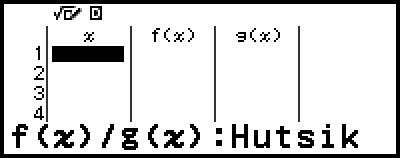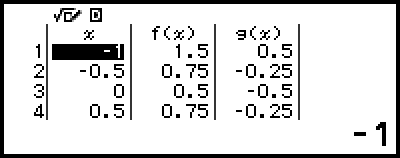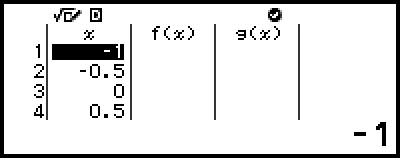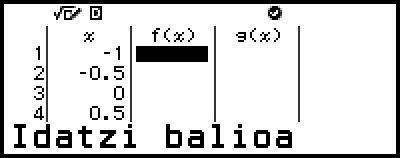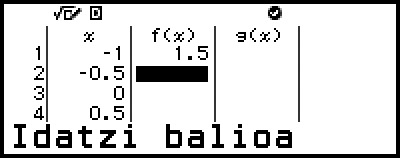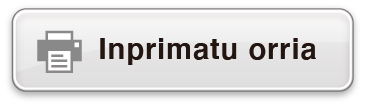Zenbaki taula bat sortu
Taula moduak zenbaki taula bat sortzen du f(x) eta g(x) funtzioen erregistratutako ekuazio definitzaileetan oinarrituta.
Zenbaki taula bat sortzeko prozedura orokorra
Adibidea : Zenbaki taula bat sortzeko f(x) = x2 + 12 eta g(x) = x2 - 12 funtzioentzat -1 ≤ x ≤ 1 tartearentzat 0,5eko urratsetan handituta
1. Sakatu 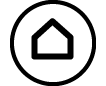 , hautatu Taula moduaren ikonoa eta, ondoren, sakatu
, hautatu Taula moduaren ikonoa eta, ondoren, sakatu  .
.
Zenbaki taulen pantaila bistaratuko da.
f(x) eta g(x) funtzioen ekuazio definitzailea erregistratuta ez badago eta kurtsorearen hautaketa-eremuko datuak hutsik badaude, ekuazio definitzailea erregistratu gabe dagoela adierazten duen mezu bat agertuko da pantailaren behealdean.
2. Konfiguratu ezarpenak bi funtziotatik zenbaki taula bat sortzeko.
(1) Sakatu  eta hautatu [Taula mota] > [f(x)/g(x)].
eta hautatu [Taula mota] > [f(x)/g(x)].
(2) Sakatu 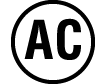 .
.
Ezarpenei buruzko informazioa lortzeko, ikus “Zenbaki tauletako gehienezko errenkada kopurua, Taula motaren arabera”.
3. Erregistratu f(x) funtzioaren ekuazio definitzailea.
 – [Defin f(x)/g(x)] > [Definitu f(x)]
– [Defin f(x)/g(x)] > [Definitu f(x)]
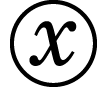
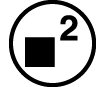
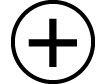 1
1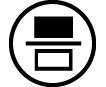 2
2

- (Justu
 sakatu aurreko pantaila)
sakatu aurreko pantaila)
4. Erregistratu g(x) funtzioaren ekuazio definitzailea.
 – [Defin f(x)/g(x)] > [Definitu g(x)]
– [Defin f(x)/g(x)] > [Definitu g(x)]
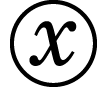
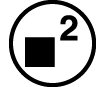
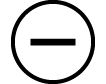 1
1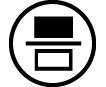 2
2

- (Justu
 sakatu aurreko pantaila)
sakatu aurreko pantaila)
Halaber, 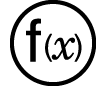 erabili dezakezu ekuazio definitzailea erregistratzeko. Informazio gehiago lortzeko, ikus “Ekuazio definitzailea erregistratu”.
erabili dezakezu ekuazio definitzailea erregistratzeko. Informazio gehiago lortzeko, ikus “Ekuazio definitzailea erregistratu”.
5. Konfiguratu zenbaki taularen heinaren ezarpenak.
 – [Taula heina]
– [Taula heina]
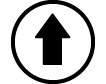
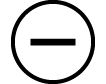 ((-))1
((-))1 1
1 0
0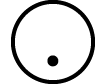 5
5
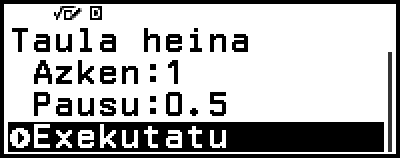
6. Sakatu  .
.
Zenbaki taulen pantailan bistaratuko da emaitza.
Zenbaki taula sortzeko eragiketak x aldagaiaren edukiak aldatzen ditu.
Oharra
Zenbaki taulen pantailan, aldagai batean gorde dezakezu gelaxka bateko balioa. Adibidez, 6. pausoko pantaila goian bistaratuta dagoela ondorengo eragiketa hau eginez gero, A aldagaian gordeko da -1: 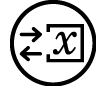 – [A=] > [Gorde]. Aldagaiei buruzko xehetasunak lortzeko, ikusi “Aldagaiak (A, B, C, D, E, F, x, y, z)”.
– [A=] > [Gorde]. Aldagaiei buruzko xehetasunak lortzeko, ikusi “Aldagaiak (A, B, C, D, E, F, x, y, z)”.
Zenbaki tauletako gehienezko errenkada kopurua, Taula motaren arabera
Konfiguratu zenbaki taulen pantailaren ezarpenak f(x) eta g(x) funtzioen zutabeak erakusteko ala ez. Hori ezartzeko, erabili  – [Taula mota] sakatzean agertzen den menua zenbaki taulen pantaila bistaratuta dagoenean.
– [Taula mota] sakatzean agertzen den menua zenbaki taulen pantaila bistaratuta dagoenean.
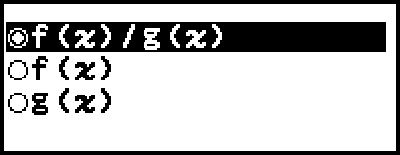
f(x)/g(x) ... Erakutsi f(x)- eta g(x)-ren zutabeak (hasierako ezarpen lehenetsia)
f(x) ... Erakutsi soilik f(x)-ren zutabea
g(x) ... Erakutsi soilik g(x)-ren zutabea
Sortutako zenbaki taularen gehieneko errenkada kopurua Taula mota ezarpenaren araberakoa da. “f(x)” edo “g(x)” ezarpenean 45 errenkada onartzen dira gehienez. “f(x)/g(x)” ezarpenean, berriz, 30.
Ekuazio definitzailea erregistratu
Bi modu daude f(x) eta g(x) funtzioen ekuazio definitzaileak erregistratzeko.
Taula moduan zenbaki taulen pantaila bistaratuta dagoenean, ekuazio bat erregistratu  sakatuta
sakatuta
 – [Defin f(x)/g(x)] > [Definitu f(x)]
– [Defin f(x)/g(x)] > [Definitu f(x)]
 – [Defin f(x)/g(x)] > [Definitu g(x)]
– [Defin f(x)/g(x)] > [Definitu g(x)]
Taula moduan zenbaki taulen pantaila bistaratuta dagoenean edo Math Box ez den moduren bat erabili bitartean ekuazio bat erregistratu 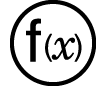 sakatuta
sakatuta
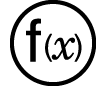 – [Definitu f(x)]
– [Definitu f(x)]
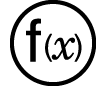 – [Definitu g(x)]
– [Definitu g(x)]
Ekuazio definitzaileak erregistratzeko zeinahi eragiketa erabilita ere, f(x) edo g(x) ekuazioa erregistratzeko pantaila bera agertuko da.
Oharra
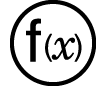 erabiliz eragiketak egiteari buruzko xehetasunak lortzeko, ikus “f(x) eta g(x)-ren ekuazio definitzaileak erregistratu eta erabili”.
erabiliz eragiketak egiteari buruzko xehetasunak lortzeko, ikus “f(x) eta g(x)-ren ekuazio definitzaileak erregistratu eta erabili”.
Zenbaki taulen pantailako datuak editatu
Errenkada bat ezabatzeko
1. Zenbaki taulen pantailan, mugitu kurtsorea ezabatu nahi duzun errenkadara.
2. Sakatu 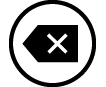 .
.
Errenkada bat txertatzeko
1. Zenbaki taulen pantailan, mugitu kurtsorea txertatuko duzun errenkadaren azpian egongo den errenkadara.
2. Egin eragiketa hau:  – [Editatu] > [Txertatu lerroa].
– [Editatu] > [Txertatu lerroa].
Zenbaki taulen pantailaren edukiak ezabatzeko
Zenbaki taulen pantailan, egin eragiketa hau:  – [Editatu] > [Ezabatu dena].
– [Editatu] > [Ezabatu dena].
x zutabeko gelaxkan sartutako balioa aldatzeko
Nabarmenduta dagoen x zutabeko balioa aldatu dezakezu. x balioa aldatuz gero, errenkada bereko f(x) eta g(x) balioak hala eguneratuko dira.
Nabarmendutako x-ren zutabeko gelaxkan balio bat sartzeko hau erabiliz: {goiko gelaxkaren balioa} +/- {pausoaren balioa}
Nabarmendutako x gelaxkaren gaineko x gelaxkan balio bat badago, sakatu 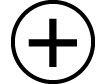 edo
edo  goiko gelaxkako balio bera gehi pausoaren balioa nabarmendutako gelaxkan balioa automatikoki sartzeko. Halaber,
goiko gelaxkako balio bera gehi pausoaren balioa nabarmendutako gelaxkan balioa automatikoki sartzeko. Halaber, 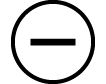 sakatuz gero, goiko gelaxkako balio bera ken pausoaren balioa sartuko da automatikoki. Errenkada bereko f(x) eta g(x) balioak ere hala eguneratuko dira.
sakatuz gero, goiko gelaxkako balio bera ken pausoaren balioa sartuko da automatikoki. Errenkada bereko f(x) eta g(x) balioak ere hala eguneratuko dira.
f(x) eta g(x) eguneratzeko denbora
Honako egoera hauetako bat gertatzen denean, eguneratu egingo dira zenbaki taulen pantailan bistaratutako f(x) eta g(x) balioak.
Taula heina pantailako [Exekutatu] aukera hautatuta dagoenean  sakatzean.
sakatzean.
f(x) eta g(x) balioen ekuazio definitzaileak eguneratzean (ekuazio definitzailea funtzio konposatua denean salbu).
x zutabean zenbaki bat sartzean (x zutabean 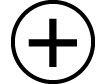 ,
, 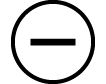 ,
,  sakatzea barne).
sakatzea barne).
Egiaztatu aukera desgaitzean ( – [Egiaztatu OFF]).
– [Egiaztatu OFF]).
Kontuan izan balioak ez direla eguneratuko honako eragiketa hauen ondoren.
CONFIG menua erabiltzen denean Angelu unitatea ezarpena aldatzeko.
Ekuazio definitzaile baten aldagaia eguneratzerakoan (zenbaki-balio berria gordetzean) aldagai bat (adibidea: f(x) = 2x + A) duen ekuazio definitzaile bat erregistratzen duzunean.
Funtzio konposatu baten (adibidez, g(x) = f(x) × 2 - x) funtzio konposatua erregistratzean eta erreferentziazko funtzioaren (adibidez, f(x)-ren g(x) = f(x) × 2 - x) ekuazio definitzailea eguneratzean (ekuazio definitzaile berria erregistratu da).
Halakoetan, exekutatu  – [Berkalkulatu] funtzioa zenbaki taularen pantaila bistaratuta dagoenean balioak eguneratzeko.
– [Berkalkulatu] funtzioa zenbaki taularen pantaila bistaratuta dagoenean balioak eguneratzeko.
Egiaztatu funtzioa erabili Taula moduarekin
Taula moduan Egiaztatu funtzioa gaituta badago, zenbaki taularen pantailan x funtzioari dagokion f(x) balioa (edo g(x) balioa) sartzen duzun bakoitzean balio hori egiazkoa den egiaztatuko du kalkulagailuak.
Oharra
Sekzio honetako eragiketak egin aurretik, irakurri “Egiaztatu funtzioaren informazio orokorra” ataleko informazioa.
Egiaztatu funtzioaren lagin-eragiketa
Adibide gisako eragiketa honetan, honako ezarpen hauen arabera sortutako zenbaki taula batekin hasiko gara.
Ekuazio definitzailea ...... f(x) = x2 + 12 g(x) = x2 - 12
Taula heina ......... Lehen: -1, Azken: 1, Pausu: 0,5
Jarraitu prozedura “Zenbaki taula bat sortzeko prozedura orokorra” sekzioko 6. pausotik.
1. Egiaztatu gaitzeko, sakatu  eta, ondoren, sakatu [Egiaztatu ON].
eta, ondoren, sakatu [Egiaztatu ON].
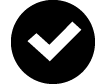 adierazle bat agertuko da pantailaren goialdean, Egiaztatu aukera gaituta dagoela adierazteko.
adierazle bat agertuko da pantailaren goialdean, Egiaztatu aukera gaituta dagoela adierazteko.
f(x) eta g(x) zutabeen eduki guztia ezabatuko da zenbaki taulen pantailatik.
2. Sakatu 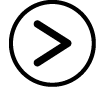 kurtsorea f(x) zutabearen lehenengo errenkadara eramateko.
kurtsorea f(x) zutabearen lehenengo errenkadara eramateko.
3. Sartu x = 1 formulari f(x) dagokion balioa (1,5).
- 1
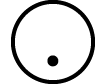 5
5
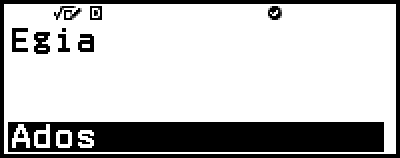
Sarrerako balioa egia bada, “Egia” bistaratuko da.
Sarrerako balioa gezurra bada, “Gezurra” bistaratuko da. Sakatu 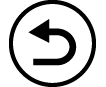 ,
, 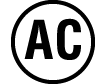 edo
edo  zenbaki taulen pantailara itzuli eta zenbakia berriro sartzeko.
zenbaki taulen pantailara itzuli eta zenbakia berriro sartzeko.
4. “Egia” bistaratzen bada, sakatu 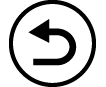 ,
, 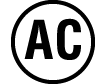 edo
edo  .
.
Zenbaki taulen pantailara itzuliko zara eta kurtsorea hurrengo errenkadara mugituko da.
x zutabearen f(x) eta g(x) balioak sartzen jarraitu dezakezu. Balio bat sartzen duzun bakoitzean, hori egia den zehazten du kalkulagailuak.
5. Egiaztatu desgaitzeko eta Egiaztatu eragiketa amaitzeko, sakatu  eta hautatu [Egiaztatu OFF].
eta hautatu [Egiaztatu OFF].
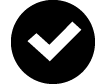 adierazlea pantailatik desagertuko da.
adierazlea pantailatik desagertuko da.
Egiaztatu aukera desgaitzeko jarraibideak lortzeko, ikus “Egiaztatu desgaitzeko”.
Egiaztatu gaituta dagoen bitartean zenbaki taulen pantailako x zutabearen balioetan egiten dituzun aldaketak edo sartzen dituzun balio berriak mantendu egiten dira. Egiaztatu aukera desgaitzen duzunean, f(x) eta g(x) zutabeak berriro kalkulatuko dira x zutabeko balioen arabera.
Oharra
Egiaztapenaren emaitza “Egia” bada, erabilgarri gisa gorde dezakezu f(x)- edo g(x) zutabean sartutako balioa. Adibidez, 4. pausoko pantaila goian bistaratuta dagoela ondorengo eragiketa hau eginez gero, A aldagaian gordeko da 1,5: 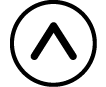
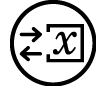 – [A=] > [Gorde]. Aldagaiei buruzko xehetasunak lortzeko, ikusi “Aldagaiak (A, B, C, D, E, F, x, y, z)”.
– [A=] > [Gorde]. Aldagaiei buruzko xehetasunak lortzeko, ikusi “Aldagaiak (A, B, C, D, E, F, x, y, z)”.
Gelaxkako balioak aldatzeko, mugitu kurtsorea x zutabeko gelaxkara eta sartu balio berria. x gelaxkako balioa aldatuz gero, ezabatu egingo dira f(x) eta g(x) zutabeetako balioak.
Halaber, balio bat sartu dezakezu baliorik ez duen x zutabeko gelaxkan (gehienezko errenkada kopurua gainditu ez bada). Gehienezko errenkada kopuruari buruzko informazioa lortzeko, ikus “Zenbaki tauletako gehienezko errenkada kopurua, Taula motaren arabera”.
Egiaztatu aukera gaituta dagoenean 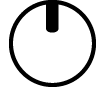 sakatuz gero, Egiaztatu aukera desgaituko da eta zenbaki taulan sartutako datu guztiak ezabatuko dira.
sakatuz gero, Egiaztatu aukera desgaituko da eta zenbaki taulan sartutako datu guztiak ezabatuko dira.
f(x) eta g(x) zutabeen eduki guztia ezabatzeko
Egiaztatu gaituta dagoenean, multzoan ezabatu ditzakezu f(x)- eta g(x) zutabeen edukiak. Zenbaki taulen pantailan, egin eragiketa hau:  – [Editatu] > [Ezab f/g zutab].
– [Editatu] > [Ezab f/g zutab].
Datuak gordetzea
Honako hau egiten baduzu, datu batzuk baztertuko eta Taula moduko ezarpen batzuk ezabatuko dira.
① HOME pantailara itzuli eta kalkulagailuaren beste modu bat abiarazi.
② 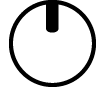 sakatu.
sakatu.
③ Sarrera/Irteera ezarpena aldatu CONFIG menuarekin.
④ Taula mota ezarpena aldatu TOOLS menuarekin.
Beheko taulan baztertu eta atxikiko diren datuak erakusten dira.
Eragiketa Datuak, Ezarpena |
① | ② | ③ | ④ |
| Zenbaki taularen datuak (x, f(x) eta g(x) zutabeak) |
Baztertuta | Baztertuta | Baztertuta | Baztertuta |
| Taula heinaren ezarpenak | Baztertuta | Gordeta | Gordeta | Gordeta |
| Taula motaren ezarpenak | Gordeta | Gordeta | Gordeta | -- |
| f(x), g(x) ekuazio definitzaileak | Gordeta | Baztertuta | Baztertuta | Gordeta |